Photoshop合成时尚立体效果的个性海报
发布时间:2015-05-12 来源:查字典编辑
摘要:最终效果具体步骤第一步,创建背景新建1100×1500像素的Photoshop文件,添加一个渐变填充调整层(点击图层面板底部的调...
最终效果

具体步骤
第一步,创建背景
新建1100×1500像素的Photoshop文件,添加一个渐变填充调整层(点击图层面板底部的调整图层,选择渐变即可)
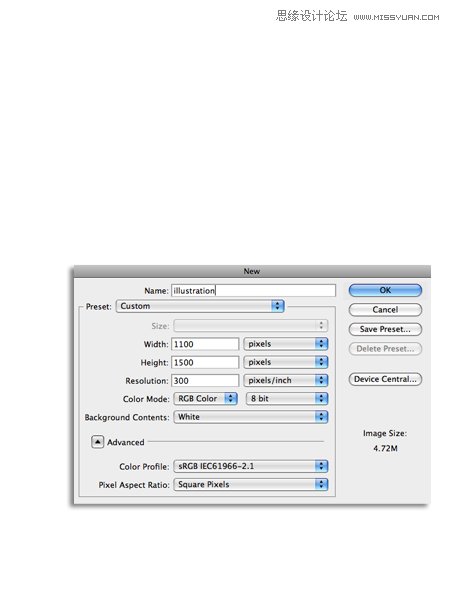
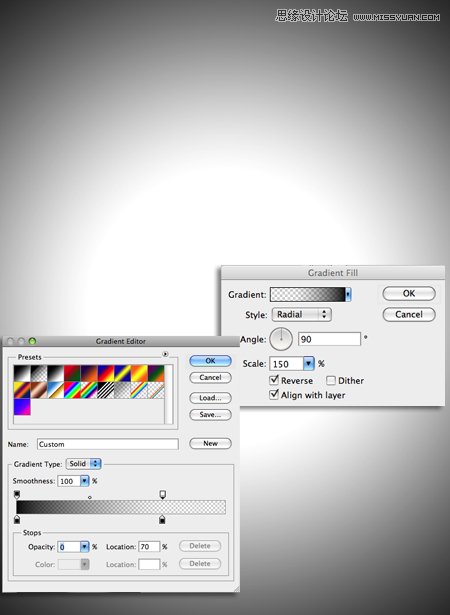
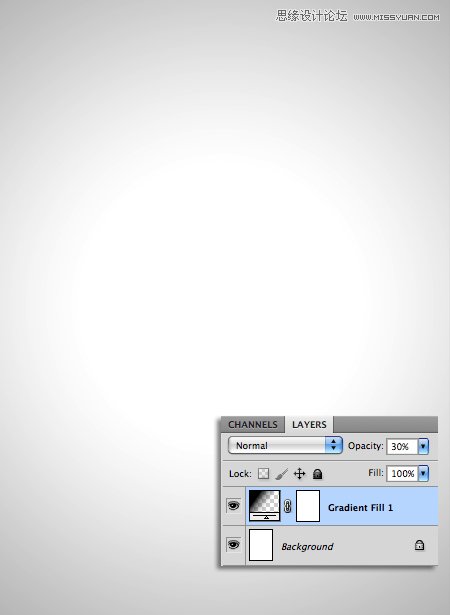
置入星空背景素材,调整至文档大小,并“图像>调整>去色”
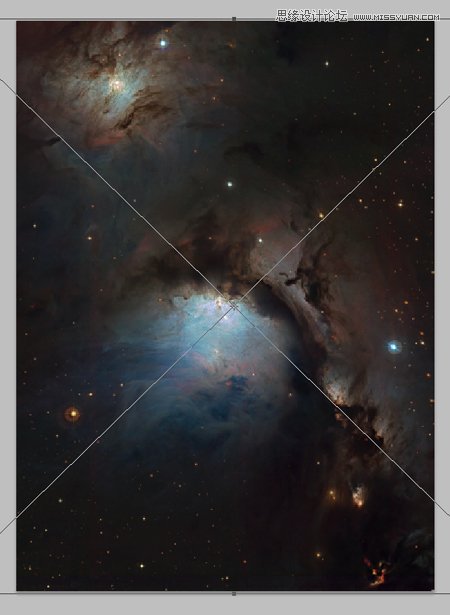

执行“图像>调整>亮度对比度”,对比度修改为70
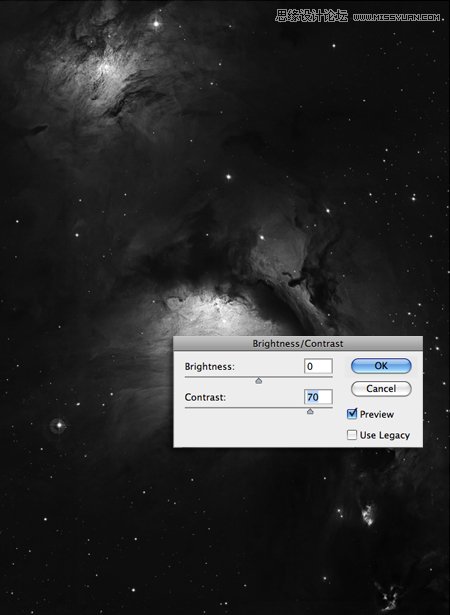
执行“图像>调整>反相”,并设置混合模式为正片叠底,不透明度为70%
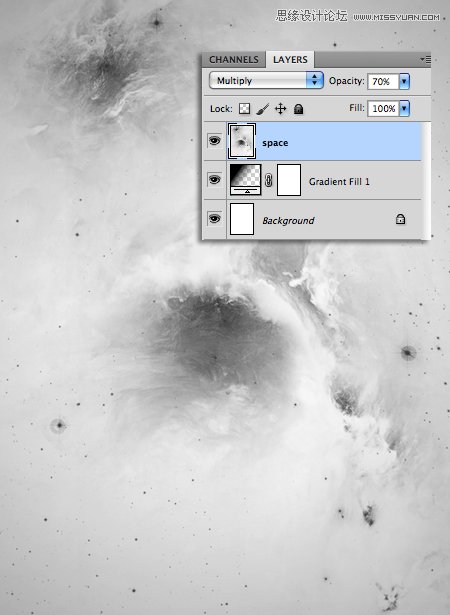
第二步,创建三角形
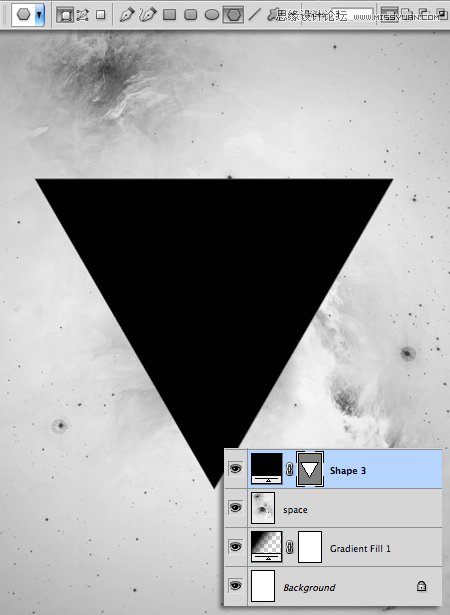
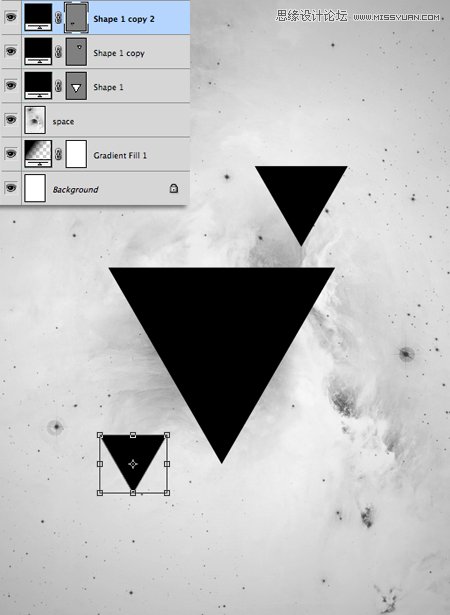
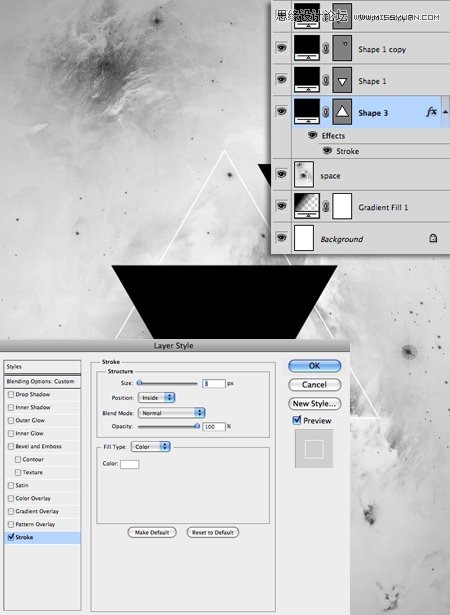
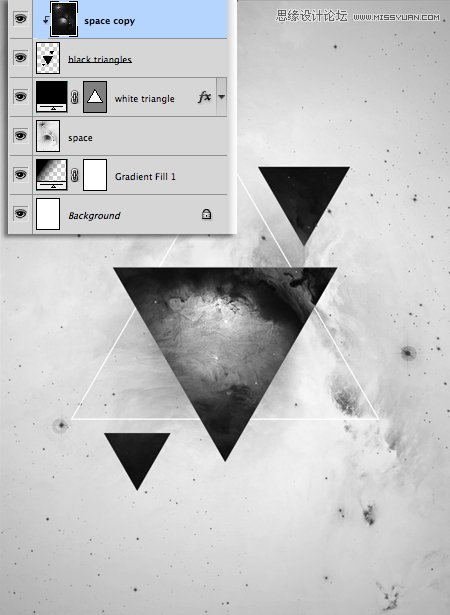
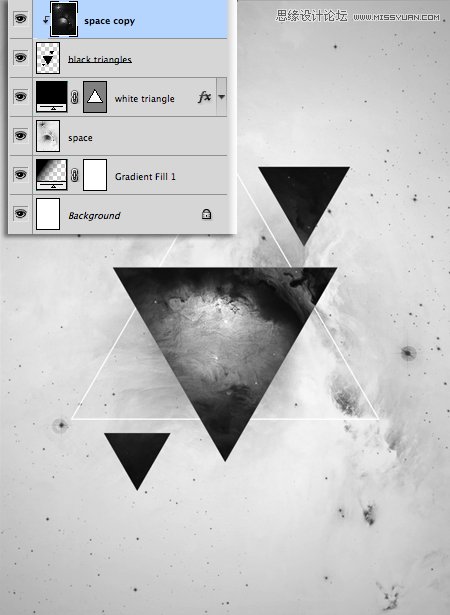
第三步,合成照片(这部分主要是抠图,就不做详细说明了)

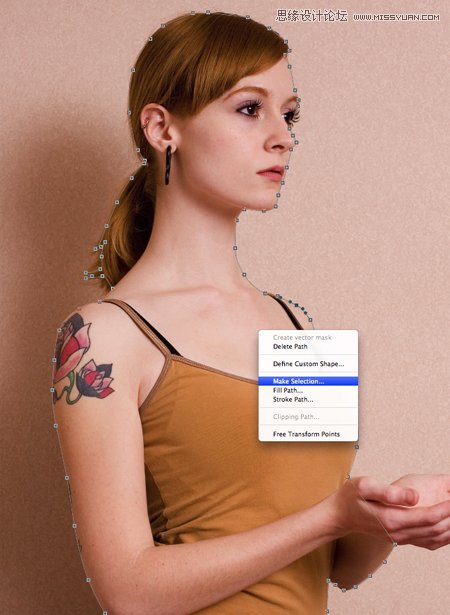
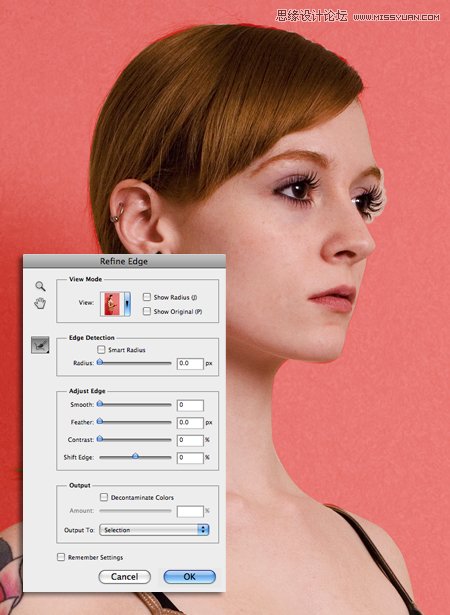
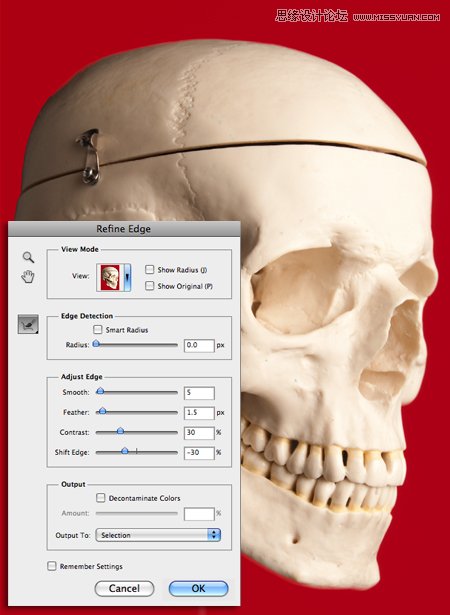
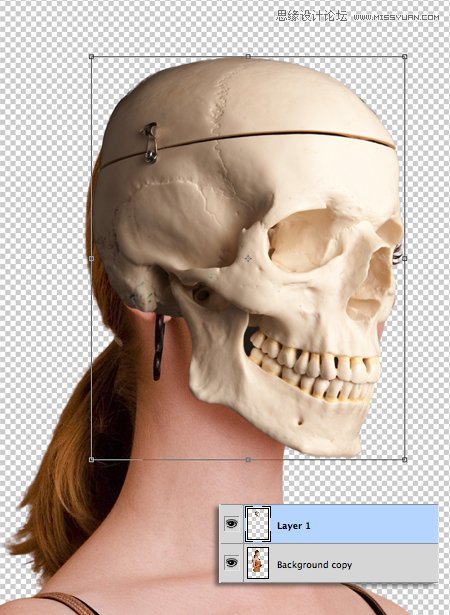
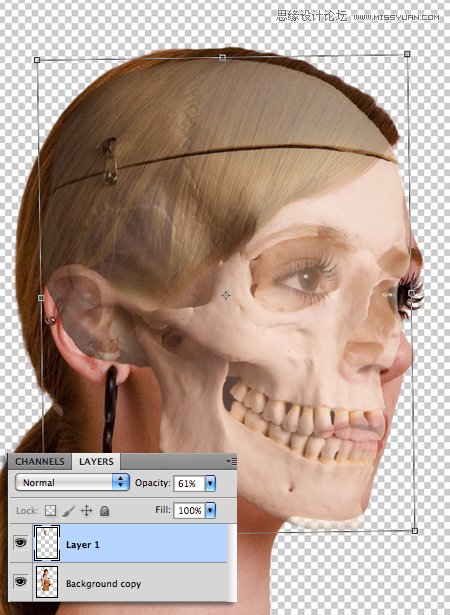


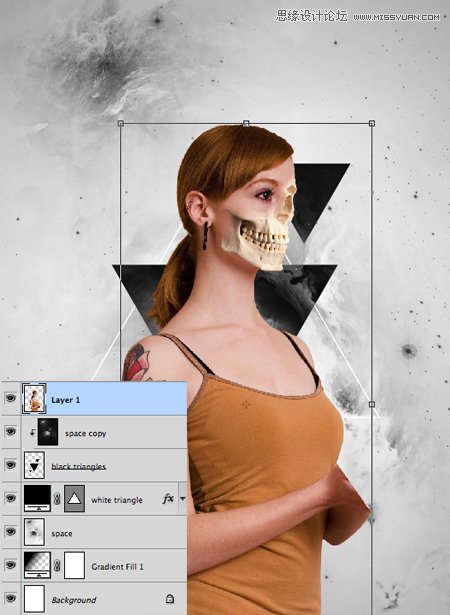
第四步,创建3D立体电影效果
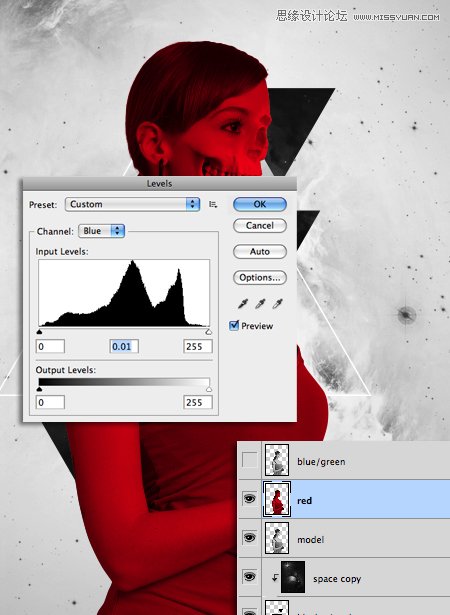
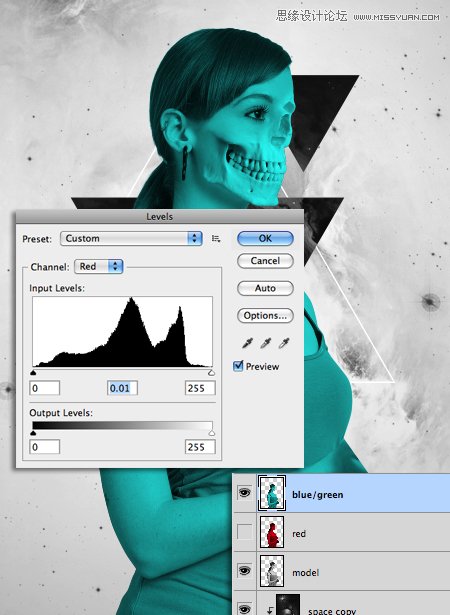
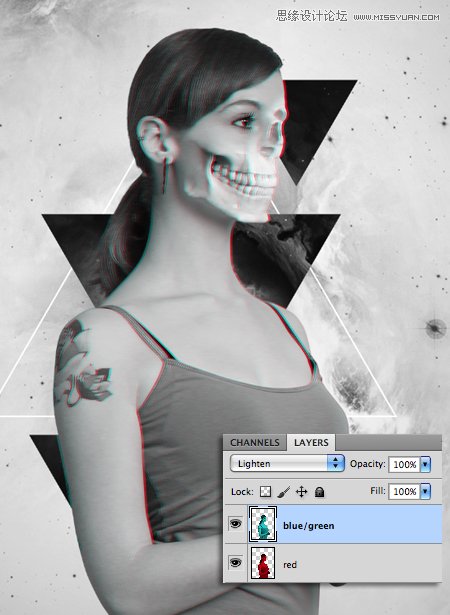
第五步,添加图层蒙版
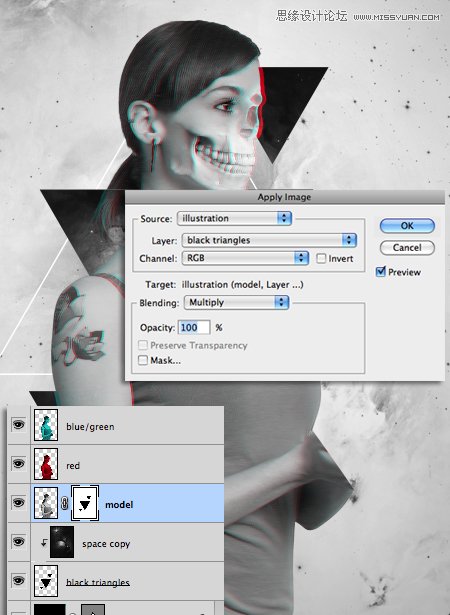
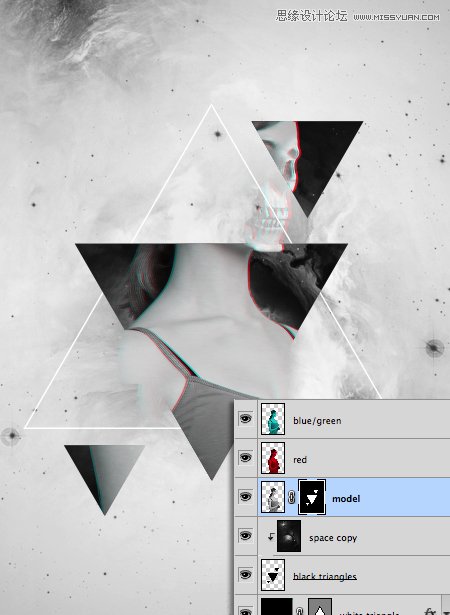


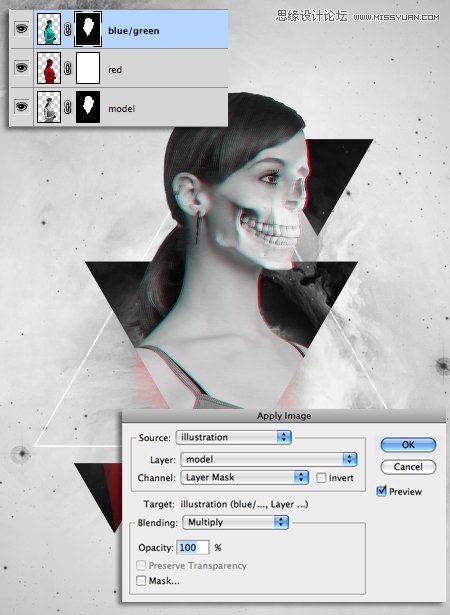
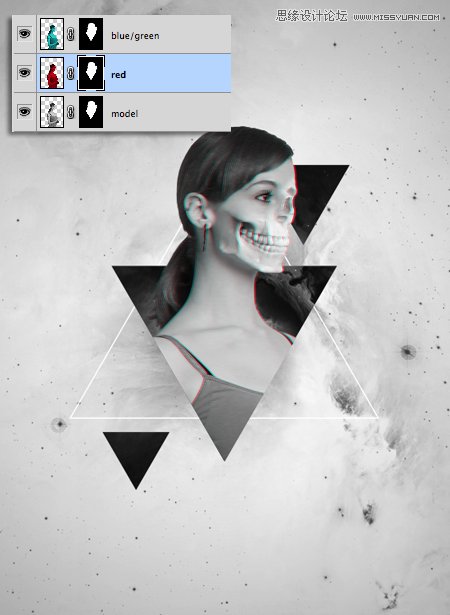
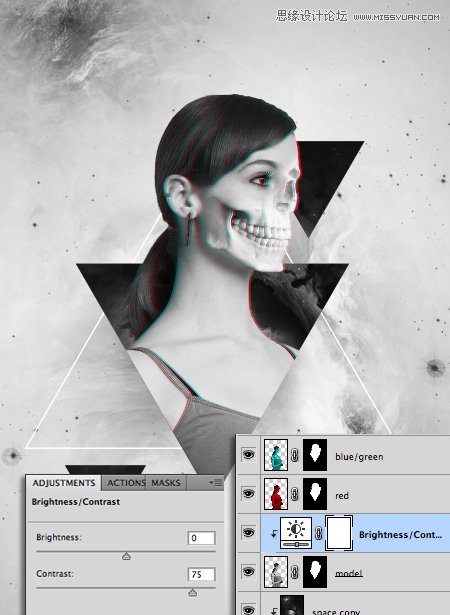
第六步,添加更多元素
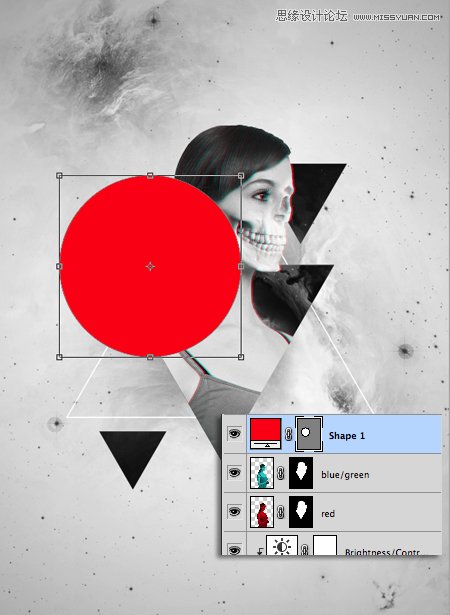
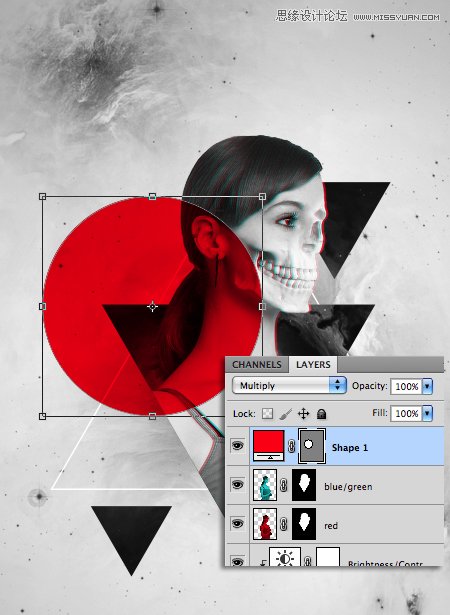
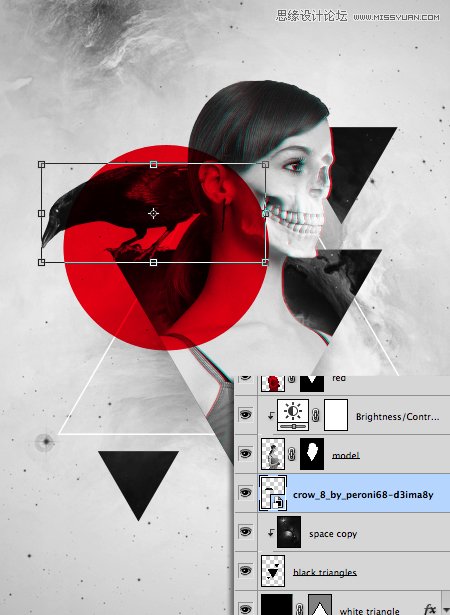
第七步,添加骨架
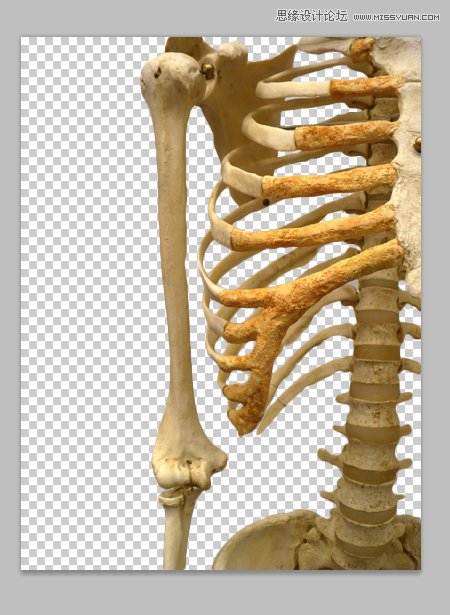
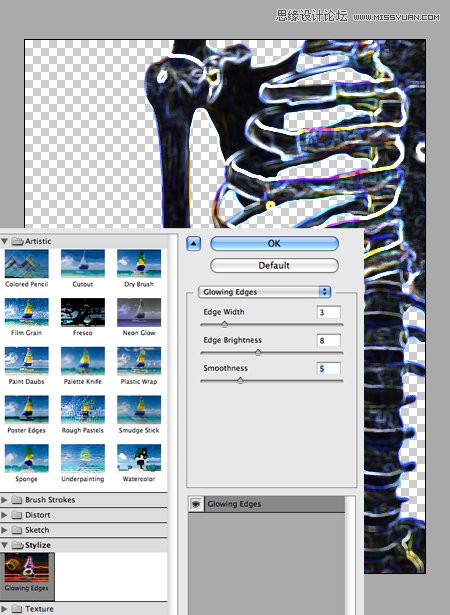
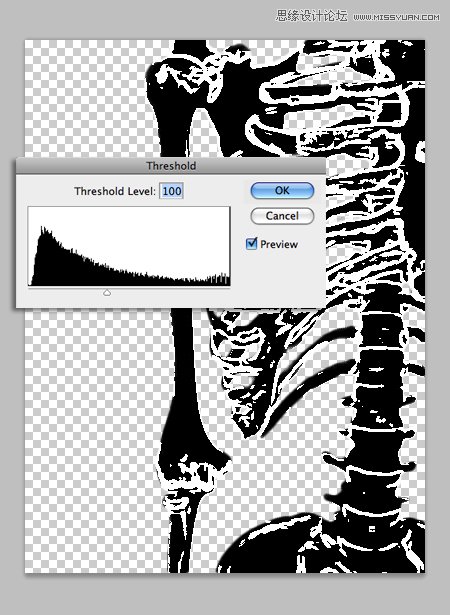
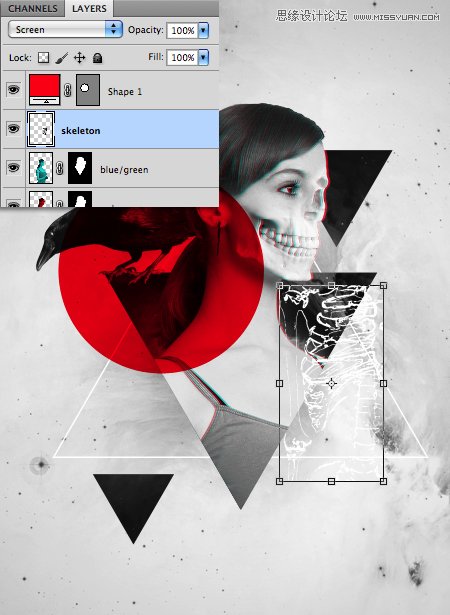
绘制一些白色斜虚线效果
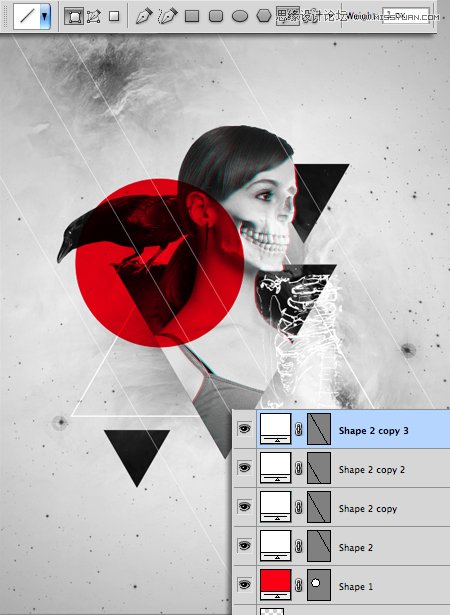
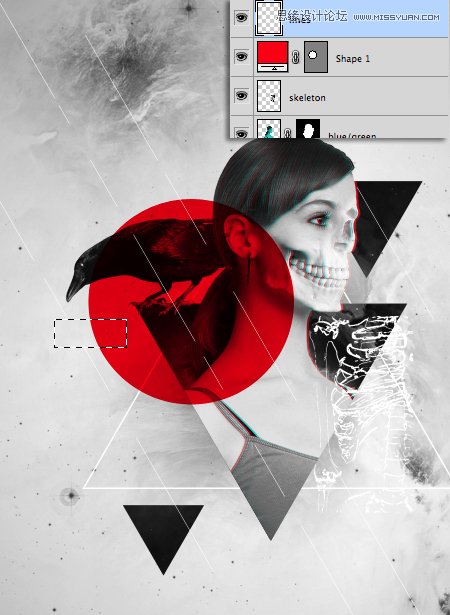
好了,至此这幅时尚3D海报效果就制作完成了!当然照片什么的也可以换成自己的或者别人的,图形元素也可以调整变换,看个人发挥了!
关键是学到其中的合成方法!最后我觉着再排上一些时尚感强的文字,这幅海报就更完整了,期待大家的作品!

注:更多精彩教程请关注三联photoshop教程栏目,三联PS群:75789345欢迎你的加入


